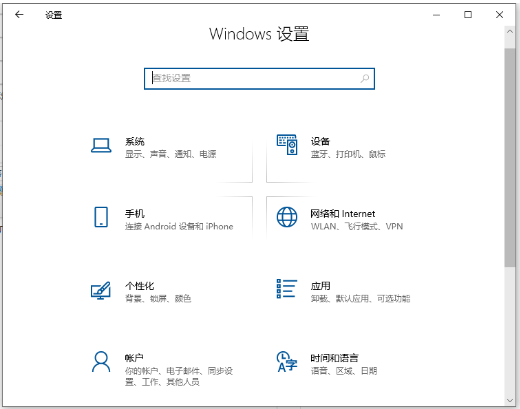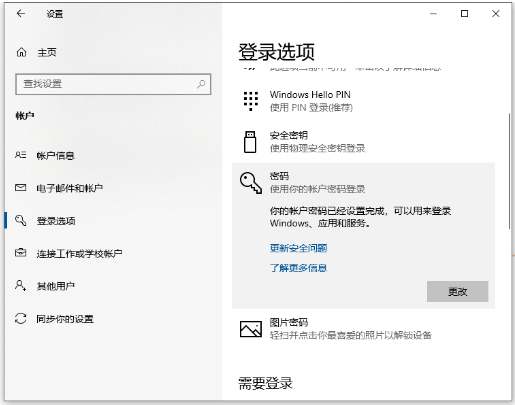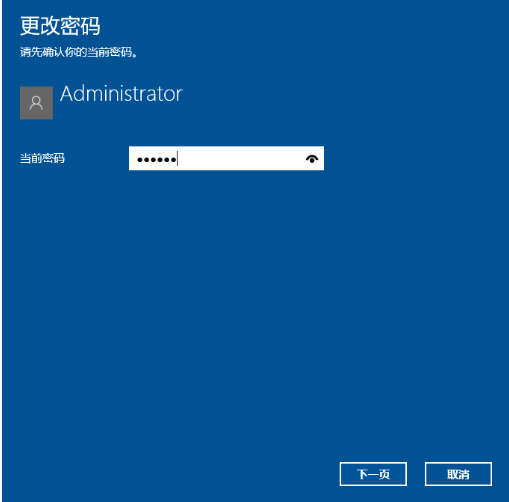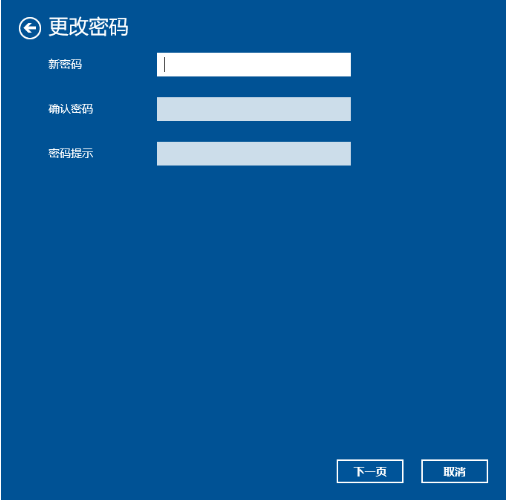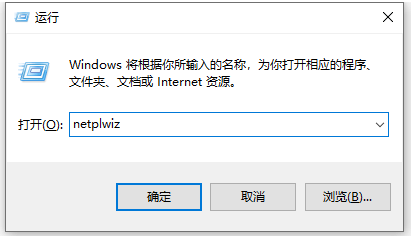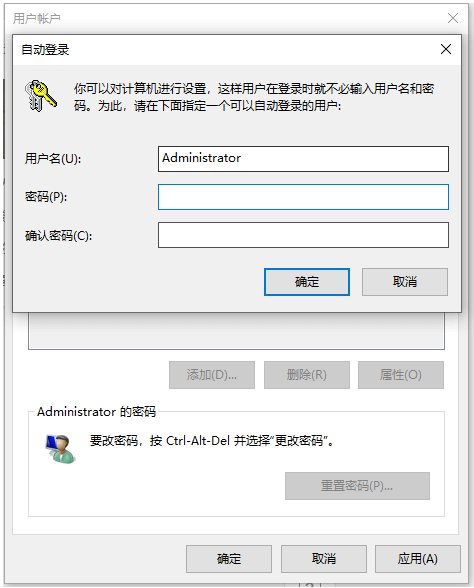设置了win10开机密码之后,觉得麻烦想要取消,但是自己又不知道win10怎么取消开机密码怎么办。只需要进入设置内找到相应的功能操作即可,下面就演示下win10取消开机密码的方法步骤。
工具/原料:
系统版本:windows10系统
品牌型号:联想小新pro13
方法/步骤:
方法一:
1、首先点击win10系统的开始菜单,打开“设置”-“账户”。
2、选择登录选项,点击“密码”-“更改”。
3、输入当前的密码,点击“下一步”。
4、将更改密码的地方全部留空,点击“下一步”完成即可取消开机密码。
方法二:
1、使用快捷键win+r打开运行,输入:netplwiz,点击确定。
2、然后在用户帐户对话框里找到“要使用本计算机,用户必须输入用户名和密码”,把勾选去掉。
3、点击应用后,弹出自动登录对话框验证权限,输入用户名和密码点击确定,下次开机登录时就不需要密码了。
总结:
以上便是win10取消开机密码的方法步骤,操作都比较简单,找对合适的功能按键即可。有需要的小伙伴可以参照教程操作。